
তো কেমন আছেন আপনারা ?
আমি হলাম Shahriar Abid (নাম মনে আছে ? 
আর আজ থেকে আমরা টেলিগ্রাম বট তৈরি করা শিখবো
তো চলুন,শেষ শুরু করা যাক
টেলিগ্রাম বট তৈরির প্রথম পোস্টে আপনাকে স্বাগতম
এটা শুধুমাত্র বিগিনারদের জন্য
যাদের বট তৈরির বিন্দুমাত্র জ্ঞান নেই তাদের জন্য এই পোস্ট অত্যন্ত উপকারী হতে চলেছে । একেবারে বেসিক লেভেল থেকে জানতে পারবেন ।

আমাদের যাদের টেলিগ্রাম আছে তারা নিশ্চয় টেলিগ্রাম বট ব্যাবহার করেছি । আর যখন অন্যের বট ইউজ করতাম তখন ভাবতাম ইশ ! আমিও যদি টেলিগ্রাম বট তৈরি করতে পারতাম 
টেলিগ্রাম বট টেলিগ্রাম অ্যাপ দিয়ে তৈরি করা যায় তবুও টেলিগ্রাম অ্যাপ দিয়ে বট ডেভেলপ করা যায় না । তার জন্য প্রয়োজন হয় অন্য অ্যাপ বা ওয়েবসাইটের । তেমনই Bot.Buisness হলো একটি অ্যাপ / ওয়েবসাইট ; যা দিয়ে বট ডেভেলপ করা যায় । তাহলে bot.buisness কি তা জেনে নেই ।
| Bots.Buisness |
|---|
| bots.buisness হলো এমন একটি সেবা যার মাধ্যমে টেলিগ্রাম বট তৈরি করা যায় । |
| সুবিধা : | অসুবিধা : |
|---|---|
| অনেক সহজে BJS (Bot for JavaScript) দিয়ে বট তৈরি করা যায় । | Bots.Buisness দিয়ে তৈরি করা বট ইউজ করলে অনেক এড আসে । যা অত্যন্ত বিরক্তিকর |
| ইউজার ইন্টারফেস অনেক সহজ । | বটের ইউজার বেশি থাকলে অনেক সময় রিপ্লাই পেতে দেরি হয় । |
| App | Website |
|---|
প্রথমে আমরা চলে যাবো @BotFather এ । তারপর Start করে নিবো ।
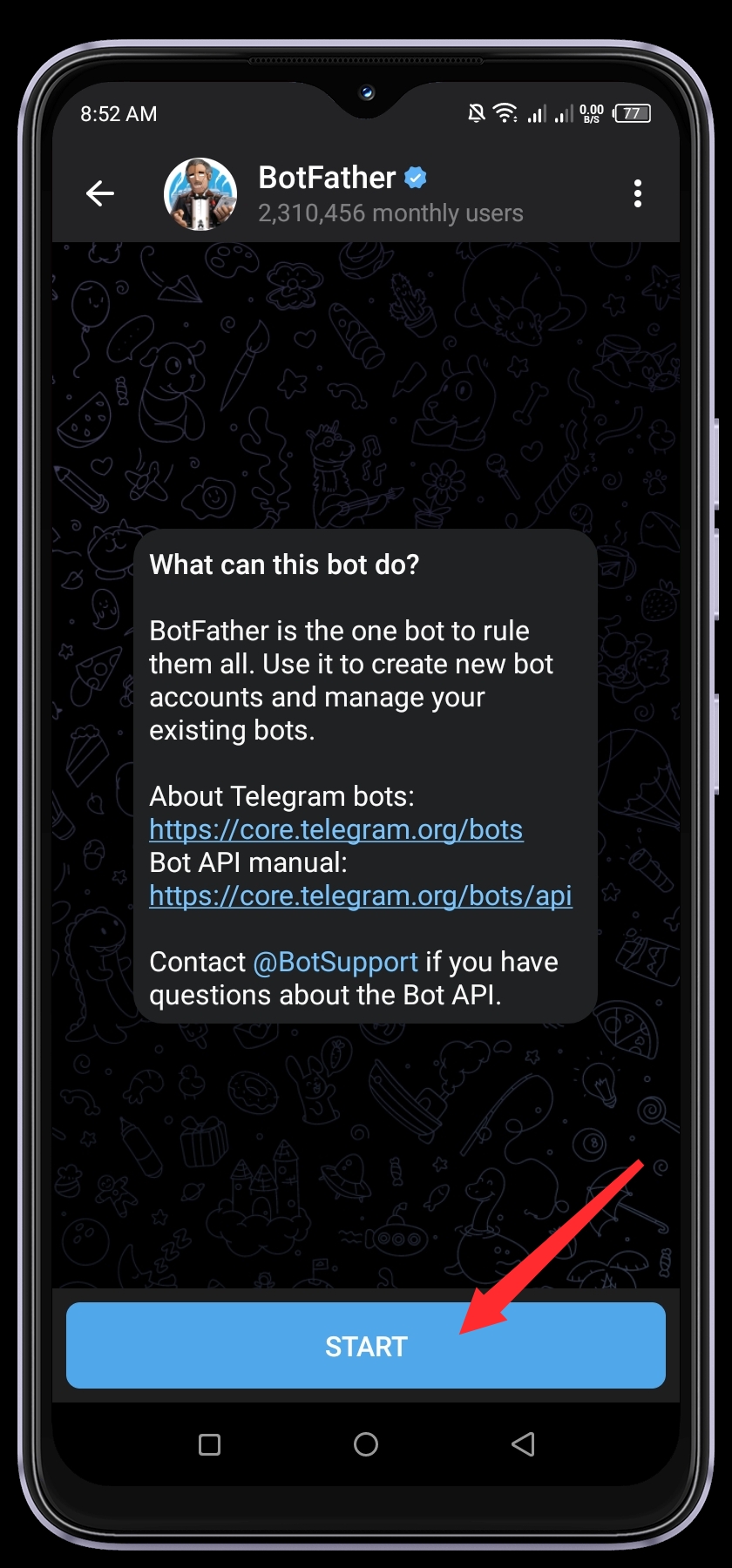
তারপর নতুন বট তৈরির জন্য /newbot কমান্ড দিব ।
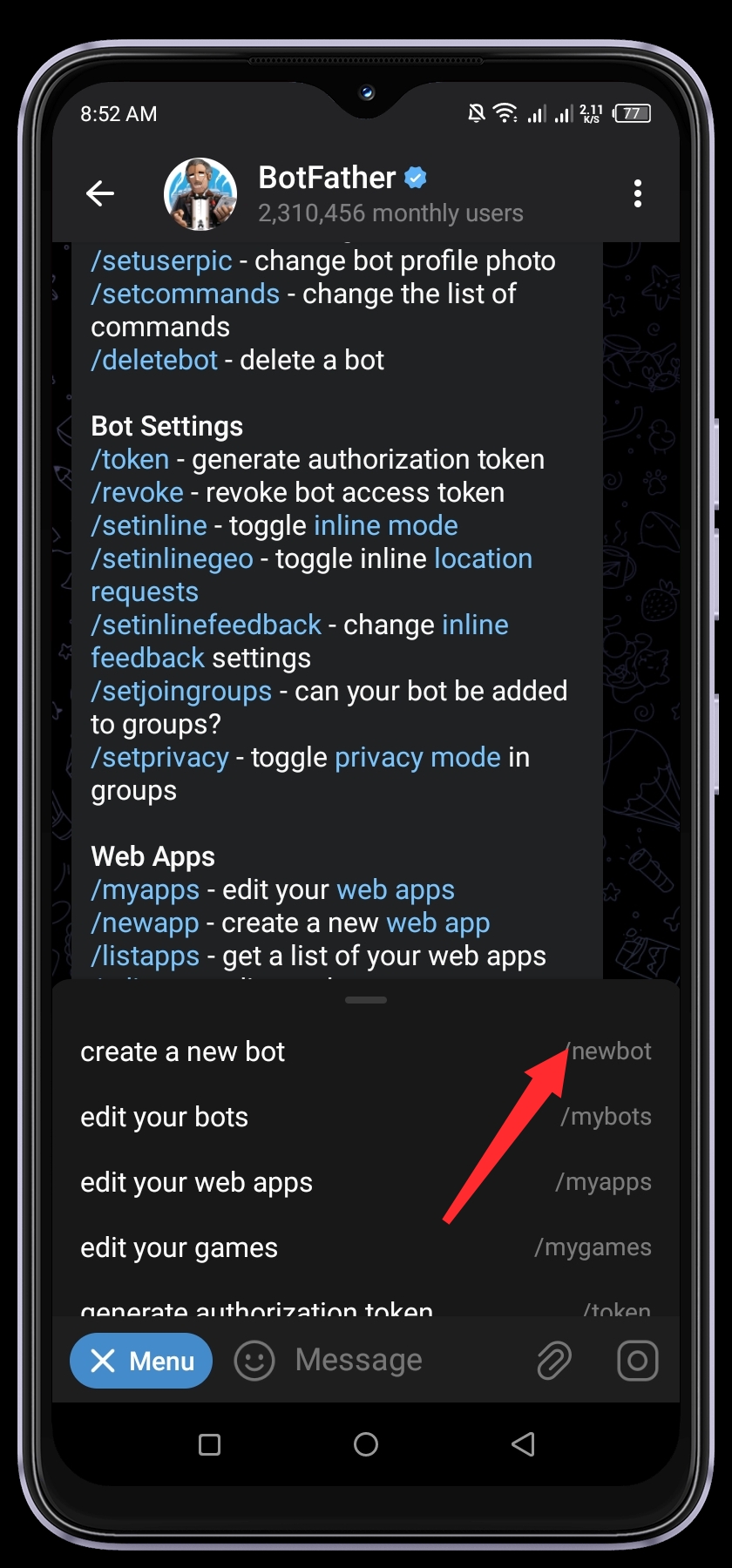
তারপর আমাদের বটের একটি নাম দিয়ে দিব । এবং একটি ইউজারনেম দিয়ে দিব (যদি @BotFather বলে Sorry, this username is already taken. Please try something different. তাহলে নতুন একটি ইউজারনেম দিয়ে দেখতে হবে ) ।ব্যাস , যদি আমাদের দেয়া ইউজারনেম Available থাকে তাহলে @BotFather আমাদের Congratulations জানিয়ে Http Token দিয়ে দিবে। সেটা আমাদের কপি করে নিতে হবে (Http টোকেনের উপর লং প্রেস করলে Http Token কপি হয়ে যাবে )।
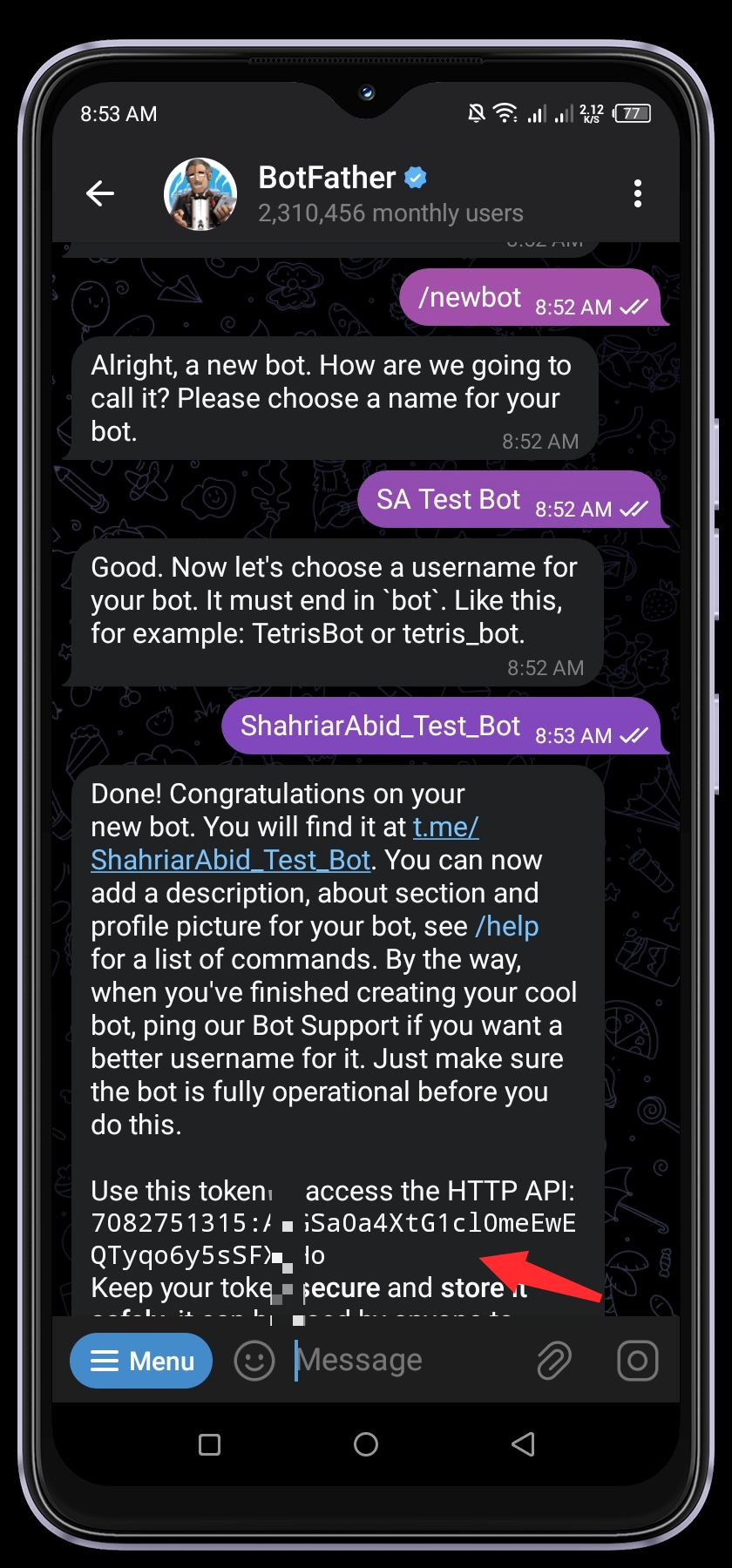
এখন আপাদত @BotFather এর কাজ শেষ। এরপর আমাদের লাগবে Bots.Buisness অ্যাপ / ওয়েবসাইট । Bots.Buisness ওয়েবসাইট থেকে অ্যাপ ভালো। সেজন্য অ্যাপ ওপেন করার পর আমাদের Sign Up পেজে নিয়ে যাবে । তারপর আমরা আমাদের মেইল ও নতুন পাসওয়ার্ড ও কনফারমেশন পাসওয়ার্ড দিয়ে Sign Up – এ ক্লিক করবো (আগে থেকে একাউন্ট থাকলে Log-in করে নিবেন)।
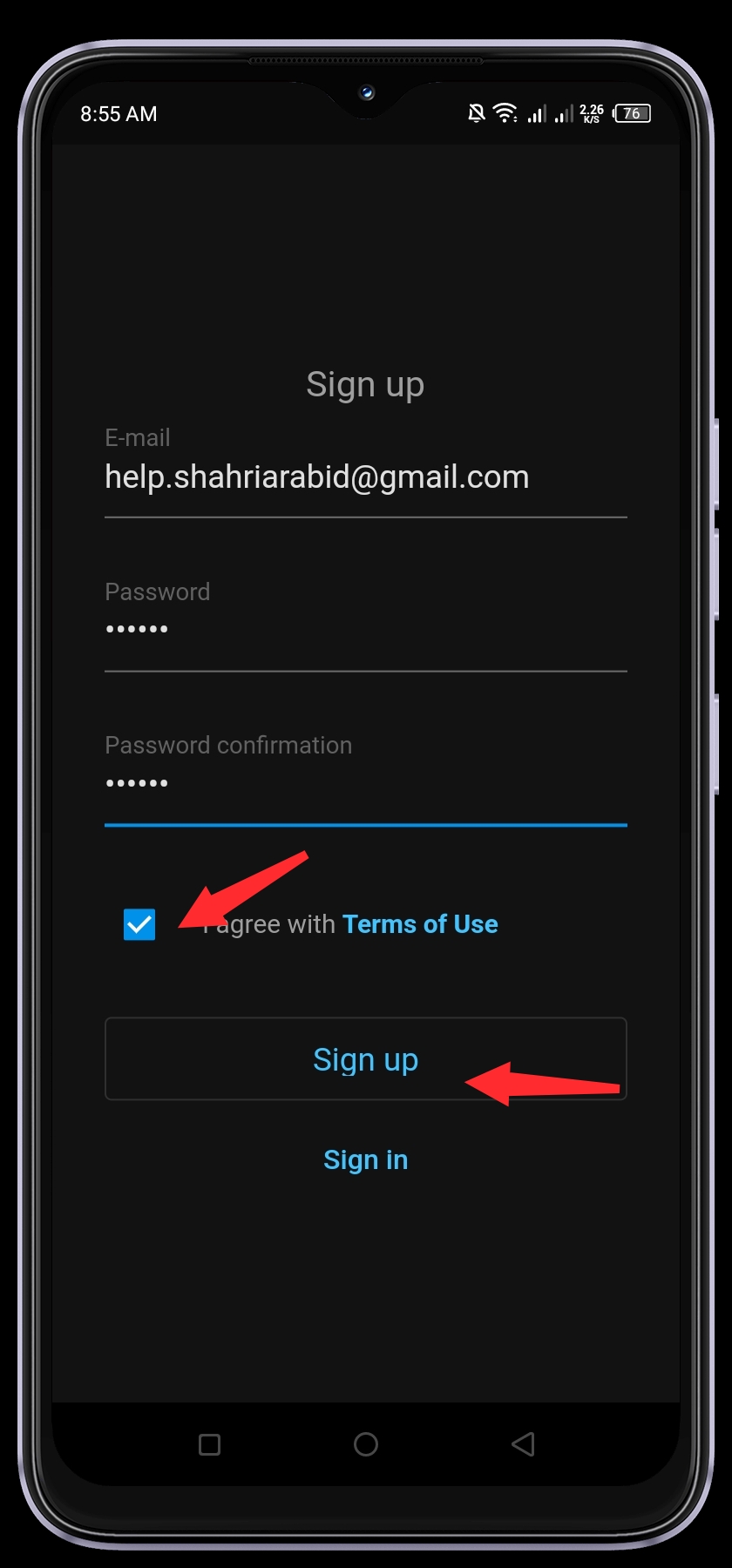
Sign-Up বা Log-In করার পর নতুন বট তৈরির জন্য + এ ক্লিক করবো । (আপনারা তো নতুন একাউন্ট খুলবেন তাই আপনাদের কোনো বট থাকবে না । আমার একাউন্টটি পুরোনো তাই আমার এখানে অনেকগুলো বট আছে )
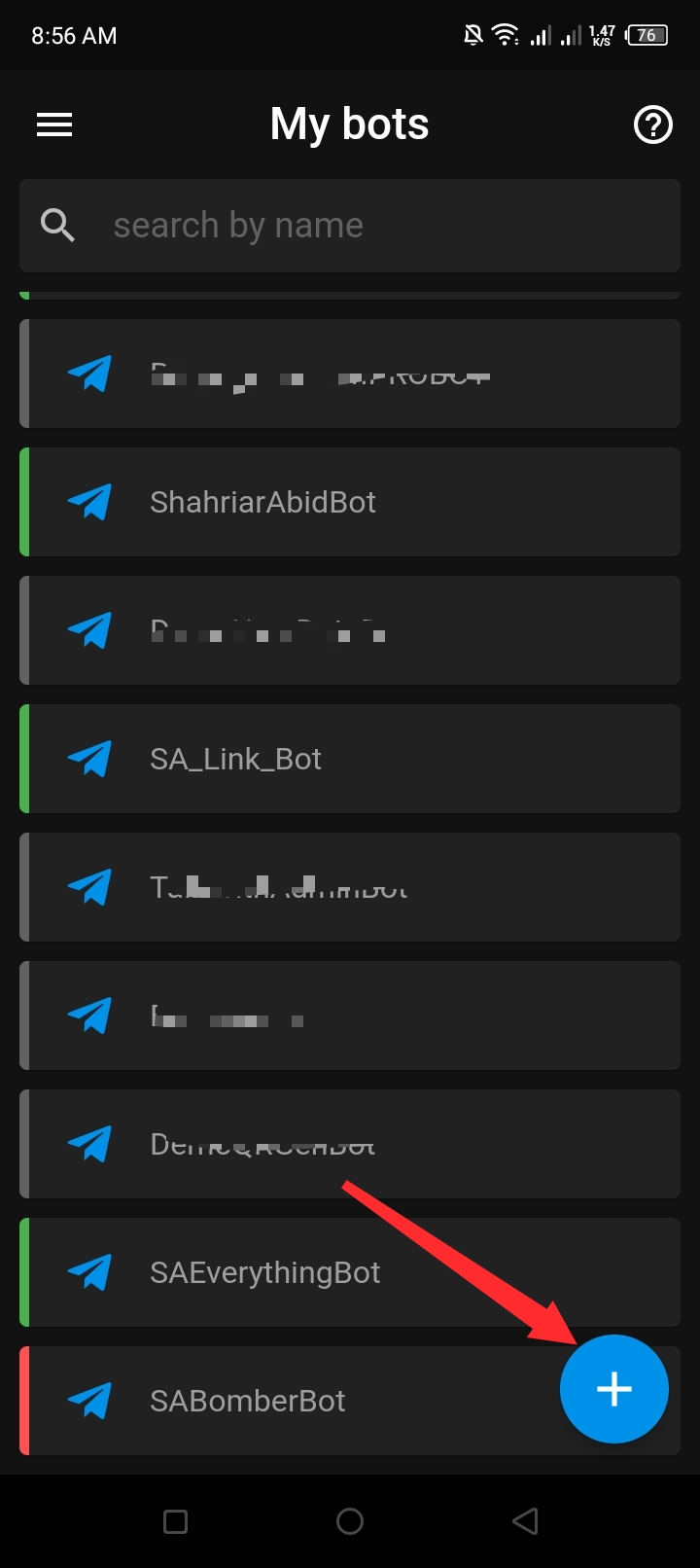
+ এ ক্লিক করার পর আমরা নতুন একটি পেজ দেখতে পাবো । তারপর আমরা আমাদের বট এর নাম এবং HTTP Token (Bot Father থেকে কপি করা) পেস্ট করে Create এ ক্লিক করলেই বট Create হয়ে যাবে ।
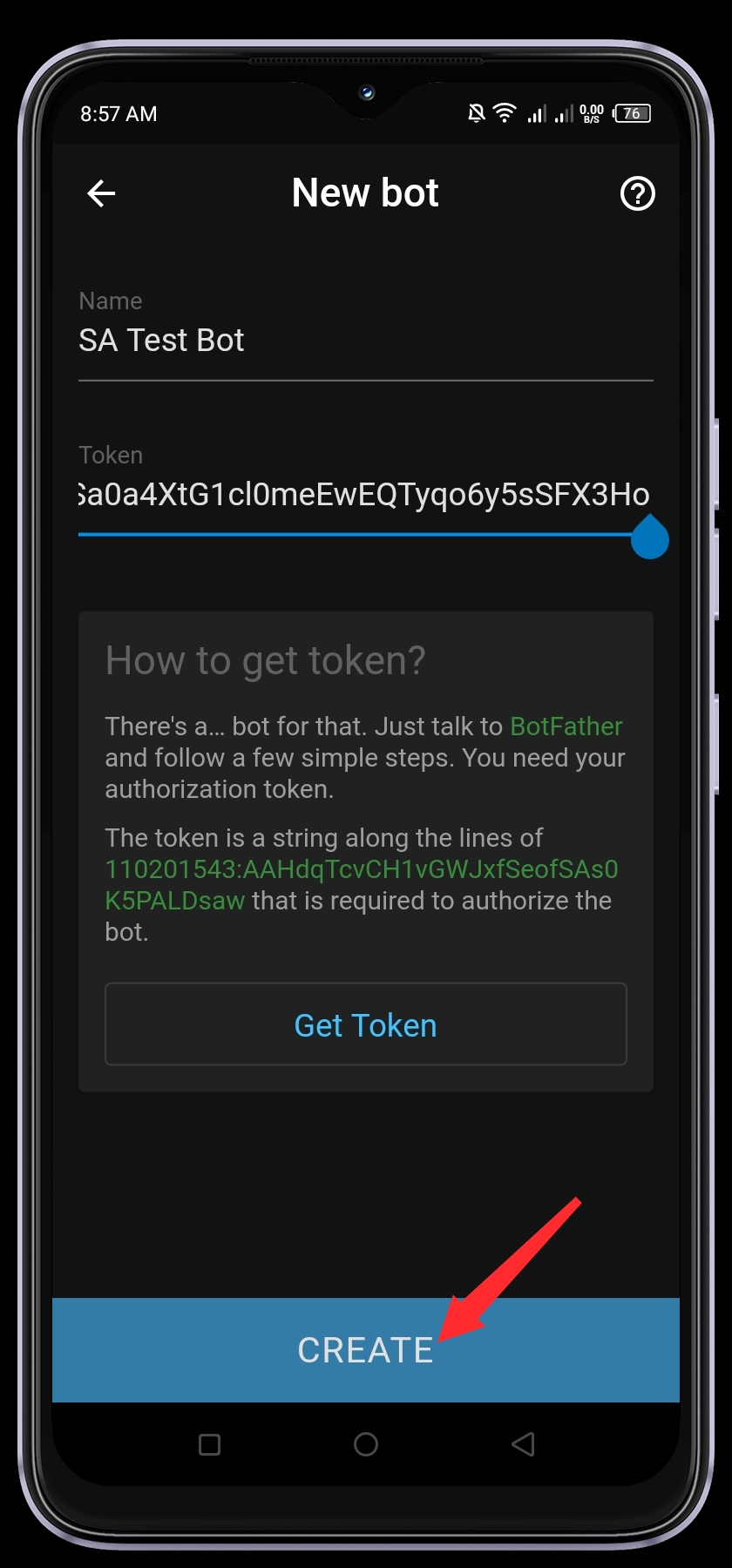
Create এ ক্লিক করার পর সেই পেজ থেকে বেরিয়ে অ্যাপ রিফ্রেশ করলে আমাদের তৈরি করা বট হাজির হয়ে যাবে । তারপর আমরা একটু আগে যে বটটি তৈরি করলাম সেটিতে ক্লিক করবো ।
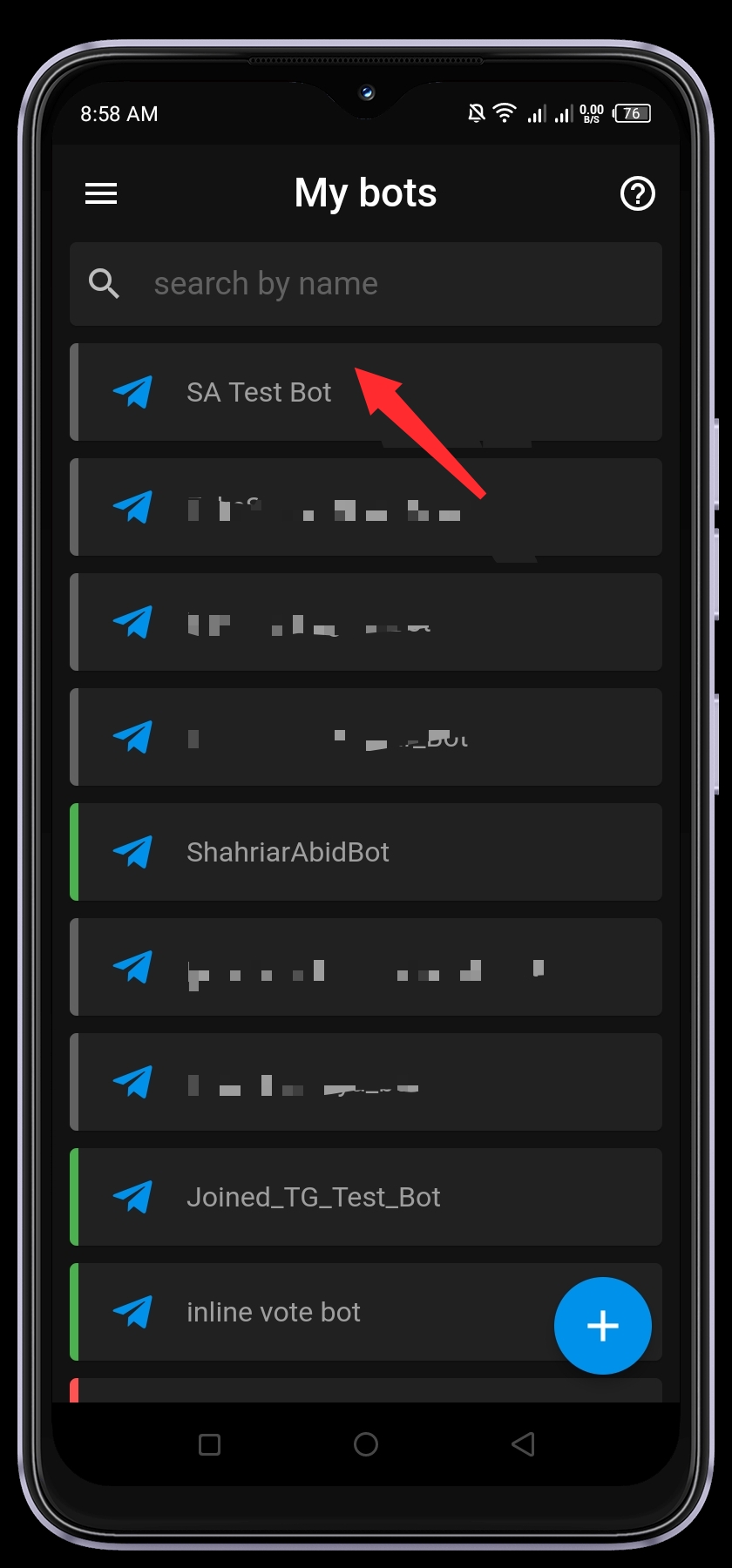
তারপর বট Launch করে নিচে থাকা Dashboard এ ক্লিক করবো ।
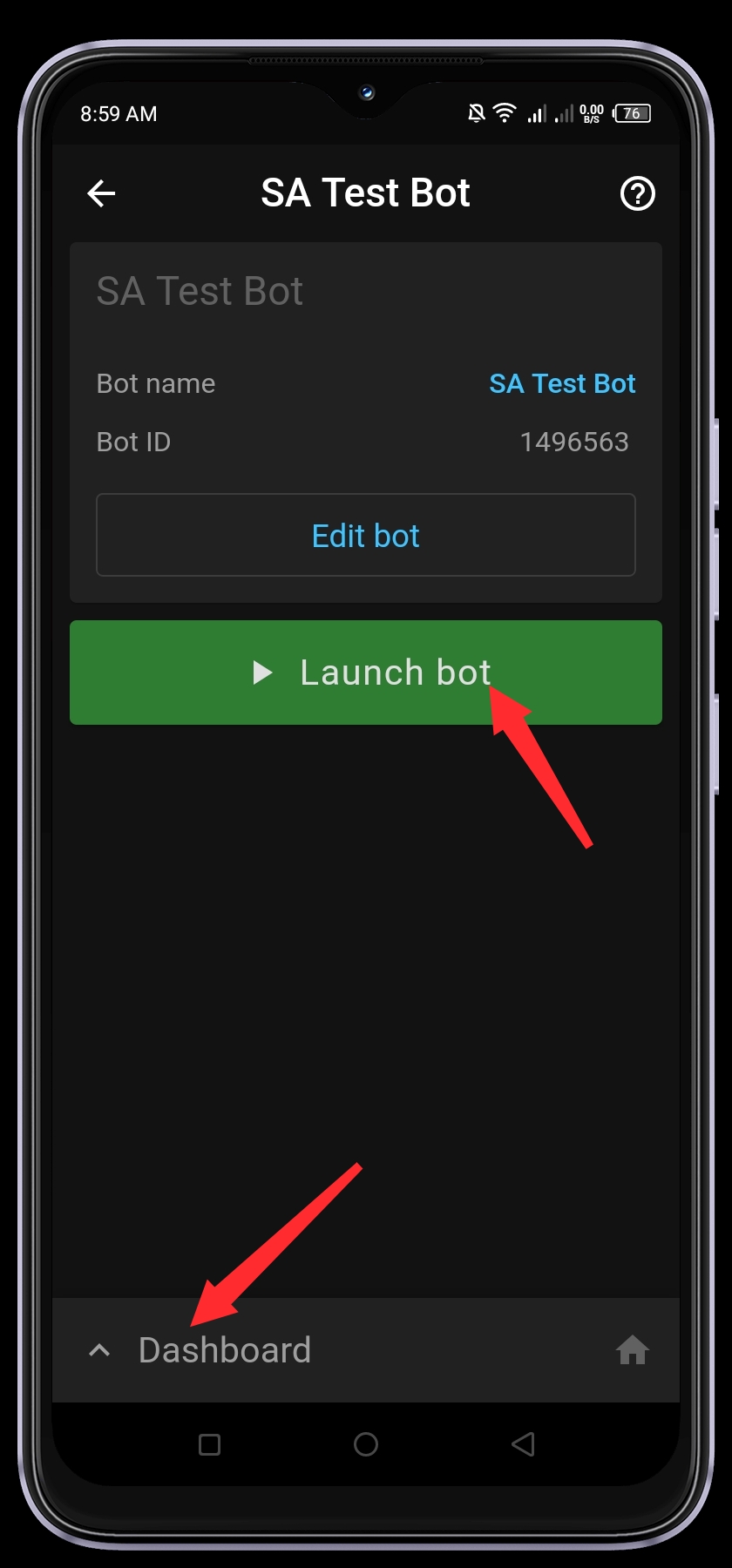
তারপর আমরা অনেকগুলো অপশন দেখতে পাবো । সেখান থেকে Commands এ ক্লিক করবো ।
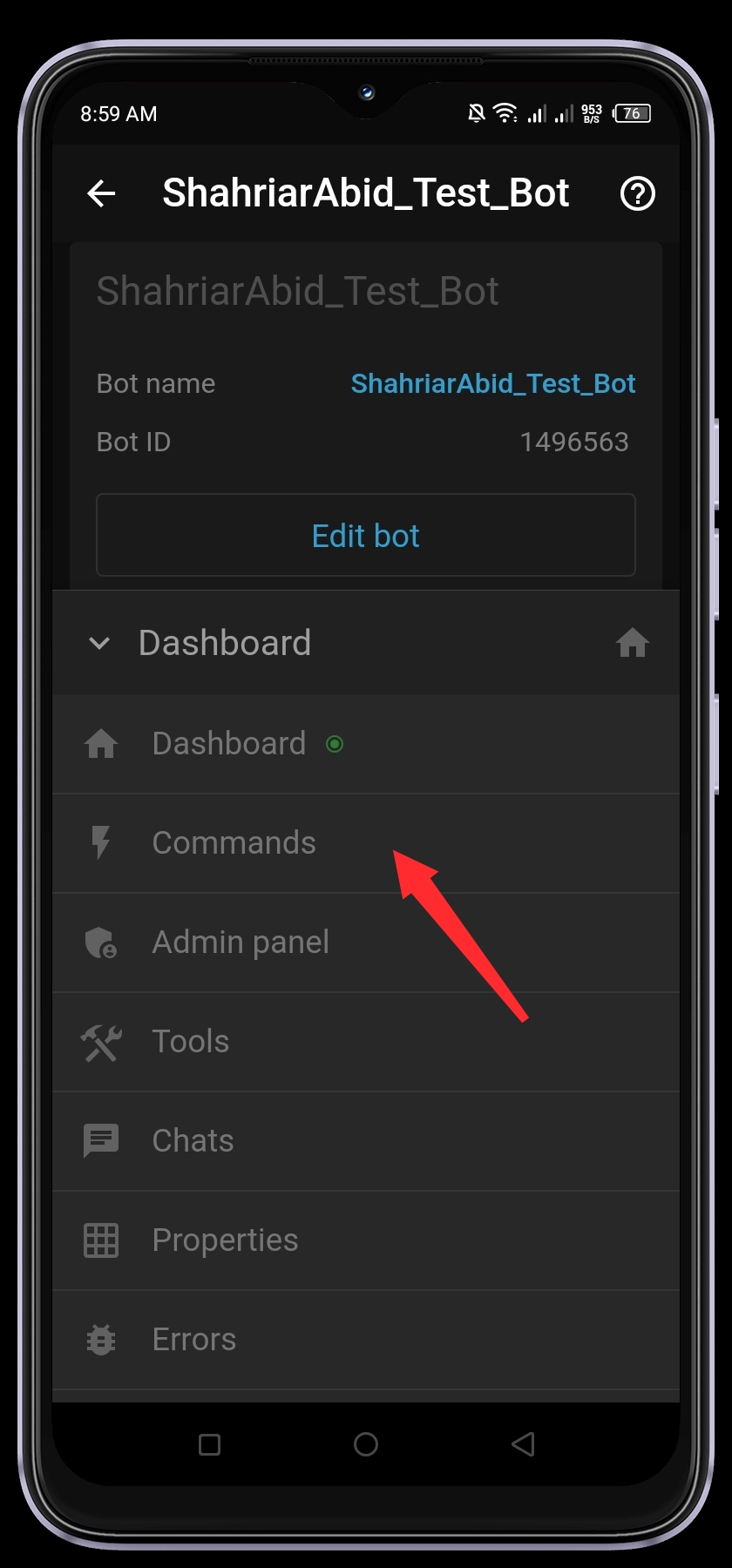
তারপর নিচে থাকা 
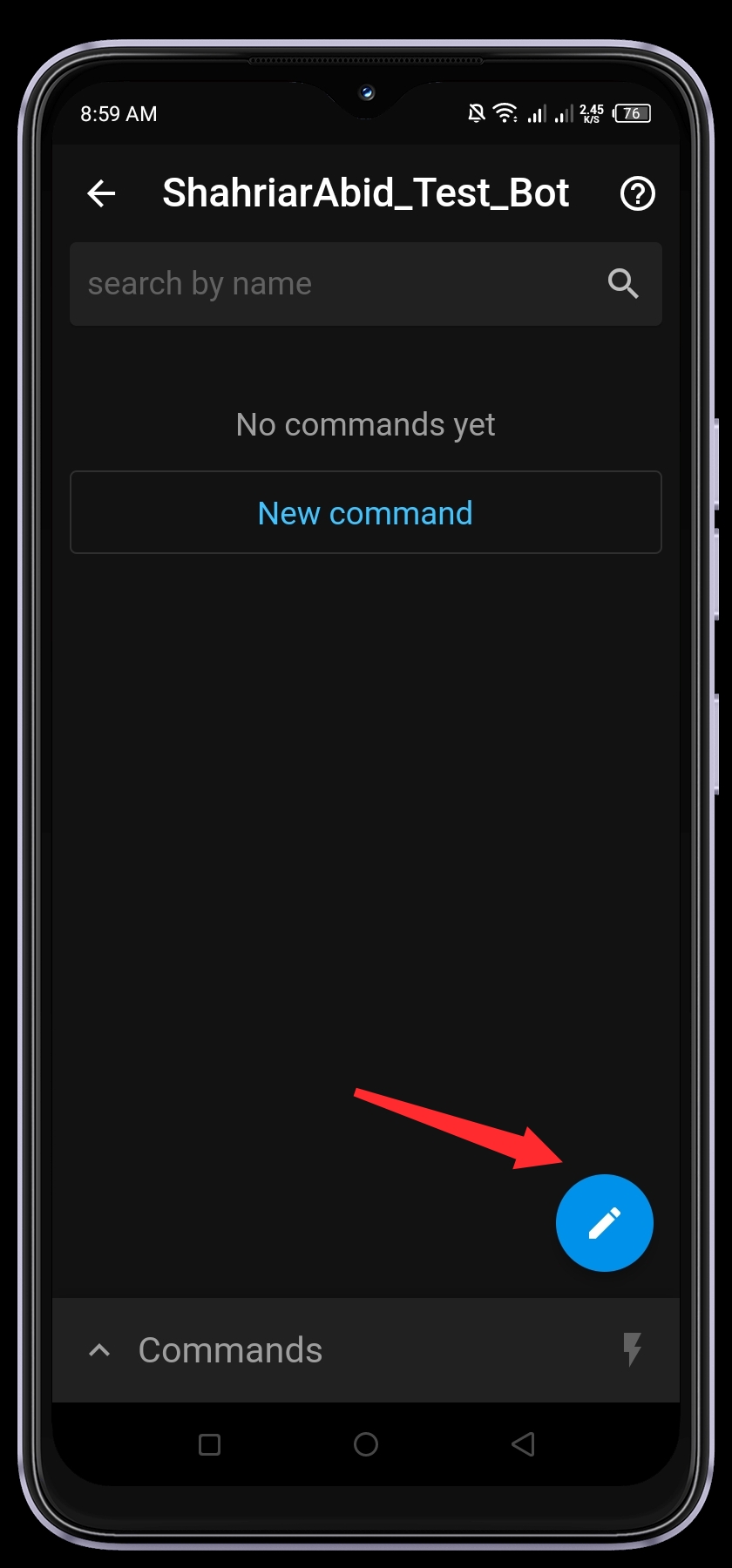
তারপর ⟨⟩ New Command এ ক্লিক করবো ।
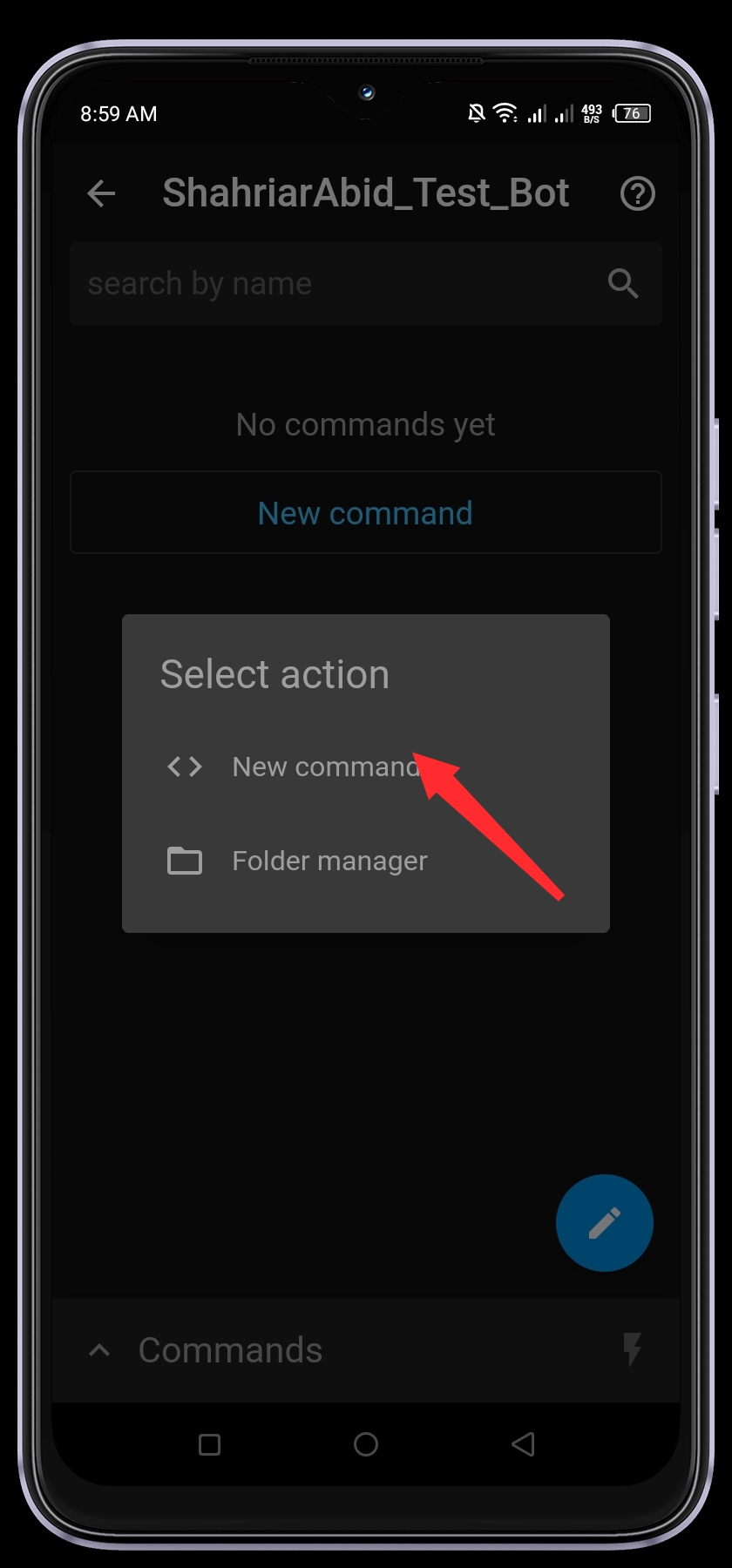
এবং আমাদের সামনে নতুন একটি পেজ আসবে । যেখানে প্রথমে Command Name এ /start কমান্ড দিয়ে নিচে আপনার টেক্সটগুলো দিয়ে দিবেন (বট Start করলে বট যে টেক্সট সেন্ড করবে)। বট এ মেনু বাটন অ্যাড করার জন্য Keyboard এ আপনার মেনু বাটনের টেক্টগুলো দিয়ে দিবেন (Menu Button ২-৩ টি থাকলে , [কমা] ব্যাবহার করবেন । যেমন : Create , About)।
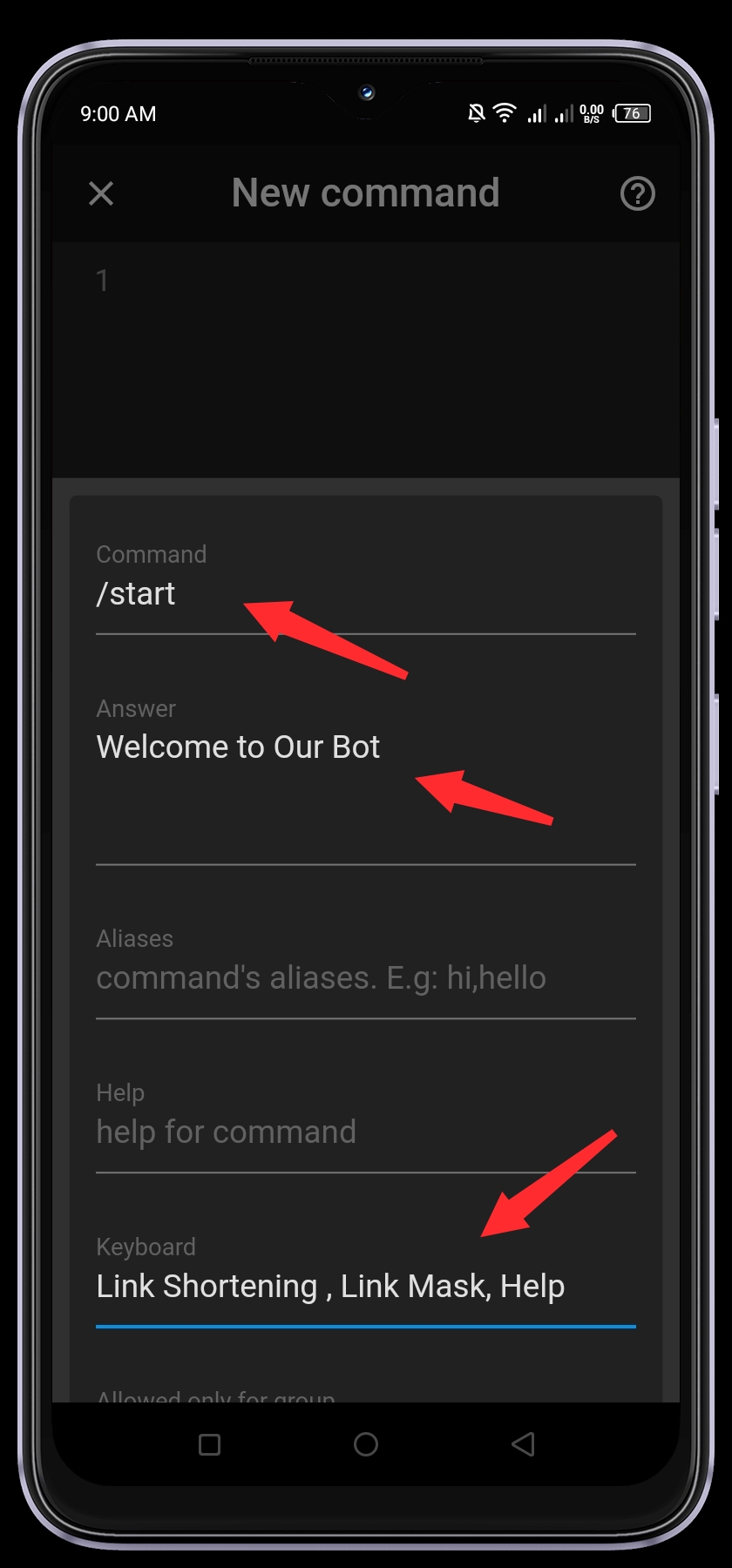
তারপর একটু নিচে আসলেই আমরা দেখতে পাবো Wait for Answer . যার মানে হলো উত্তরের জন্য অপেক্ষা করা অর্থাৎ ইউজার কোনো টেক্সট/ফটো/অডিও/ভিডিও/ফাইল ইত্যাদি সেন্ড করার পর বট রিপ্লাই দিবে । যেহেতু প্রথমে ইউজার আমাদের বট স্টার্ট করবে তো সেখানে Wait for answer অফ থাকবে । সবসময় /start কমান্ডে Wait for answer অফ থাকবে । এবং তার নিচেই Create বাটন আছে । বাটনটিতে প্রেস করলেই আমাদের প্রথম কমান্ড তৈরি হয়ে যাবে ।
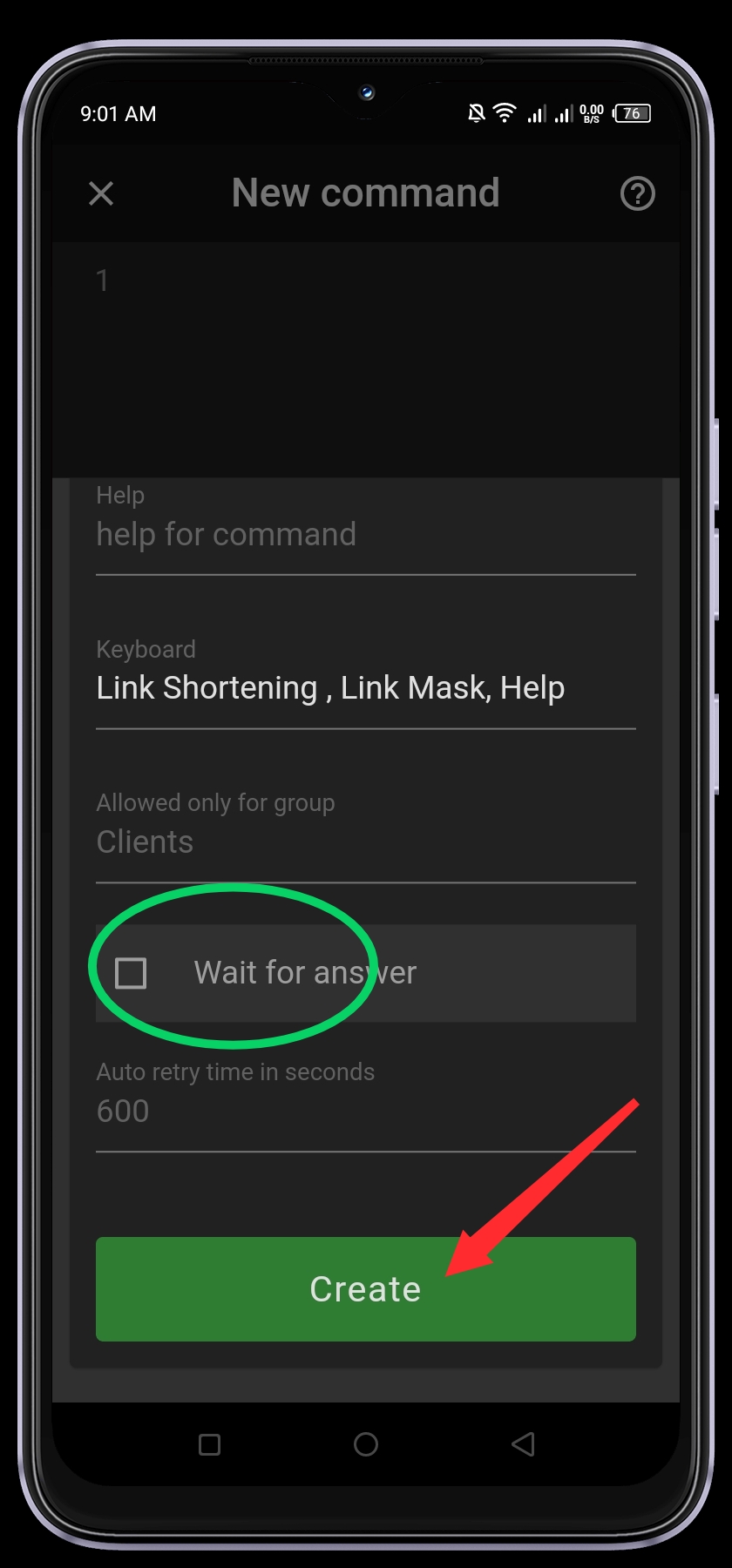
তো এতক্ষণ ধরে আমরা যে বটটি তৈরি করলাম সেটা টেস্ট করার পালা । তাই আমরা বটটি Start করে নিব ।
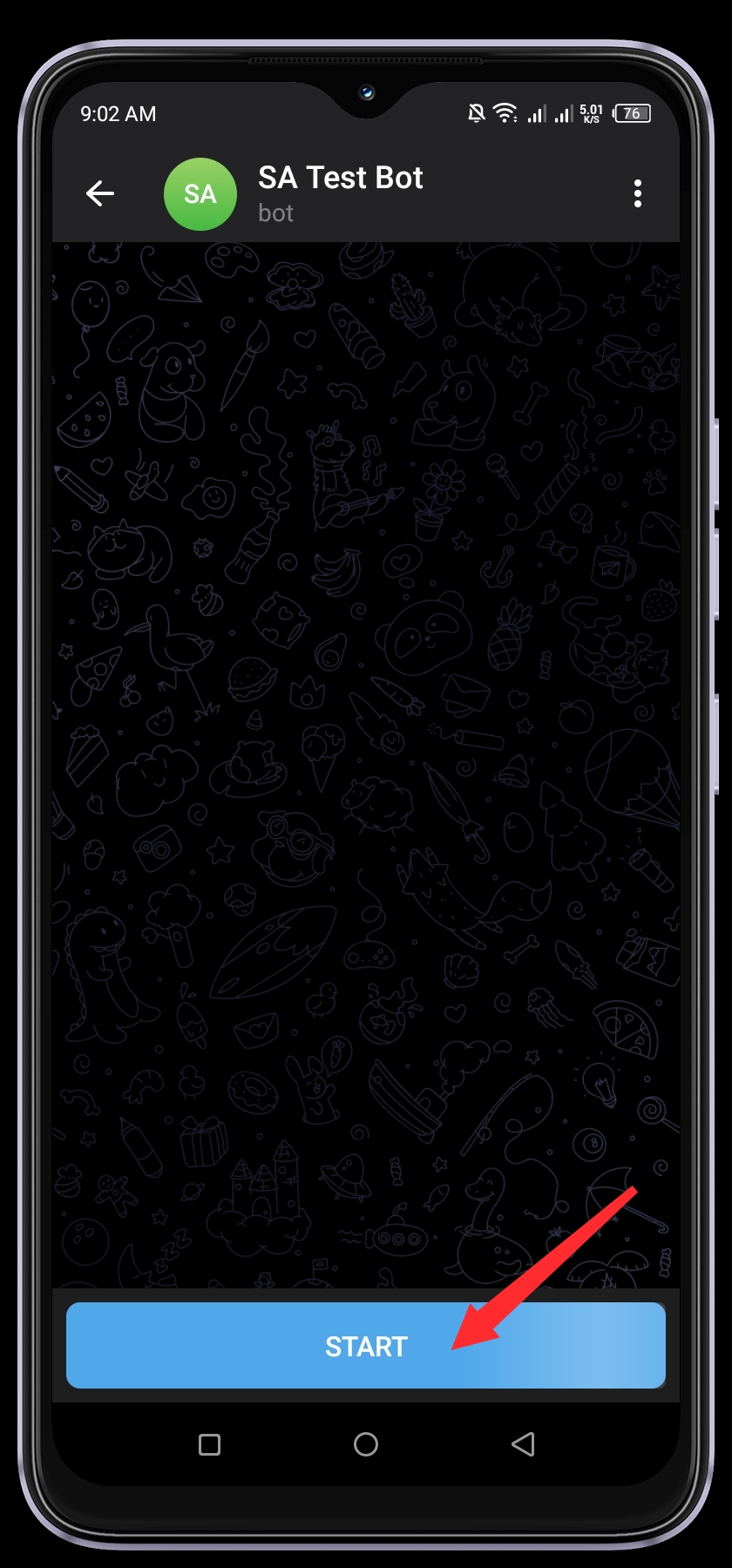
দেখতেই পাচ্ছেন বট স্টার্ট করার সাথে সাথেই আমরা যে টেক্সট দিয়েছিলাম সেটা সেন্ড করেছে । এবং নীচে মেনু বাটনও আছে ।
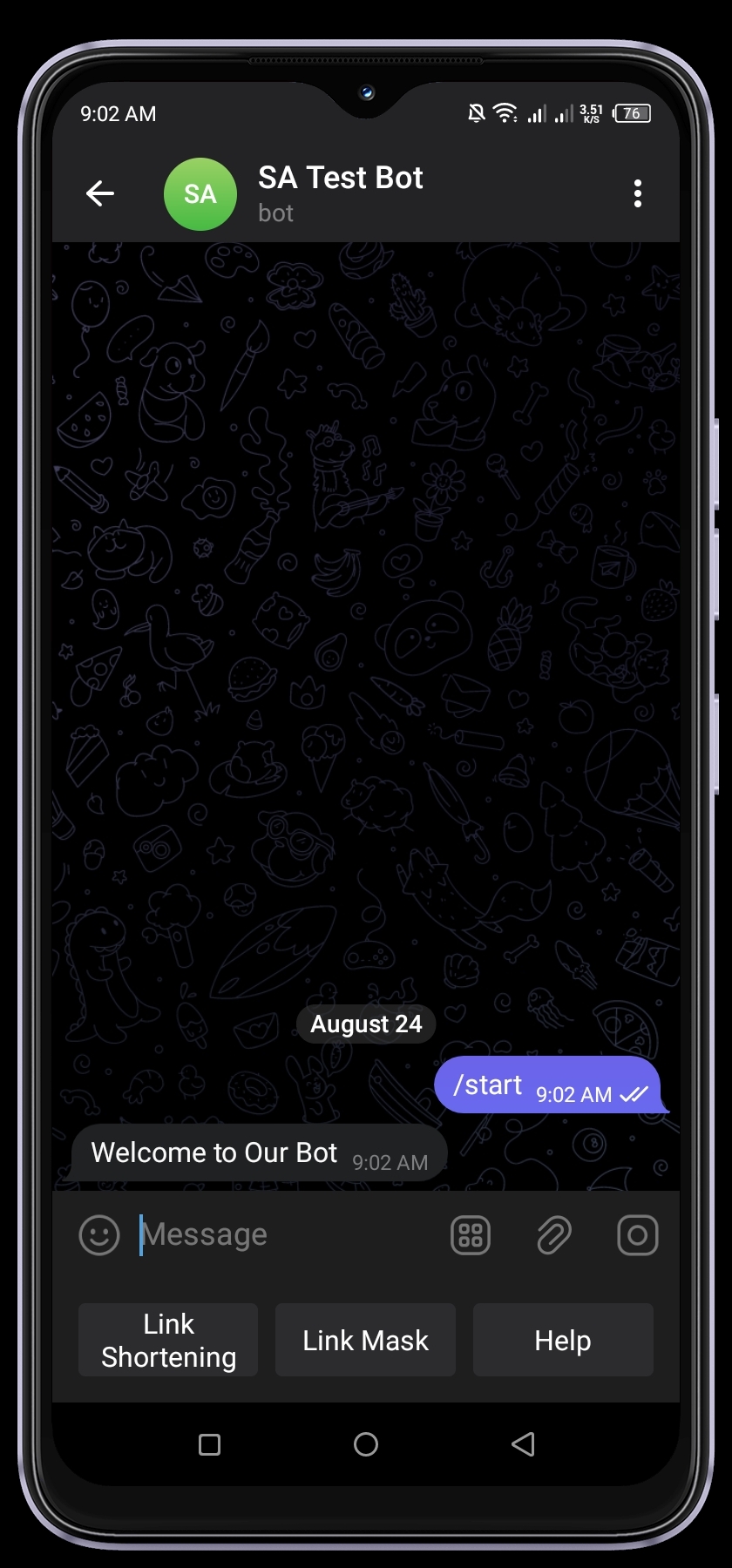
আজ এ পর্যন্তই পরবর্তী পোস্টে User Info Bot অর্থাৎ যেমন কেউ বট স্টার্ট করলে বট তার নাম , ইউজারনেম , চ্যাট আইডি সহ বট মেসেজ দিবে এরকম বট তৈরি করা শিখানো হবে ।
পোস্টটি ভালো লেগে থাকলে পোস্টটিতে লাইক দিয়ে আপনার মহা মূল্যবান মতামত কমেন্ট বক্সে ড্রপ করতে ভুলবেন না কিন্তু (ভুলে গেলে আমাকে দোষারোপ করতে পারবেন না) ।
বট তৈরি সংক্রান্ত আপডেট পেতে এক্ষুনি নিচের চ্যানেলে জয়েন হোন ।
| Join My Telegram Channel : | Shahriar Abid |
|---|

![কিভাবে Telegram Bot তৈরি করবেন ? তার সম্পূর্ণ সেটআপ [Part – 1]](https://trickbd.com/wp-content/uploads/2015/08/20240902_163706.jpg)



নন-প্রফিট নোটিফিকেশন ইগনোর করুন।
পরবর্তী পেমেন্টে উইথড্র করতে পারবেন।
কোনো সমস্যা দেখা গেলে সাপোর্টে মেইল করুন।